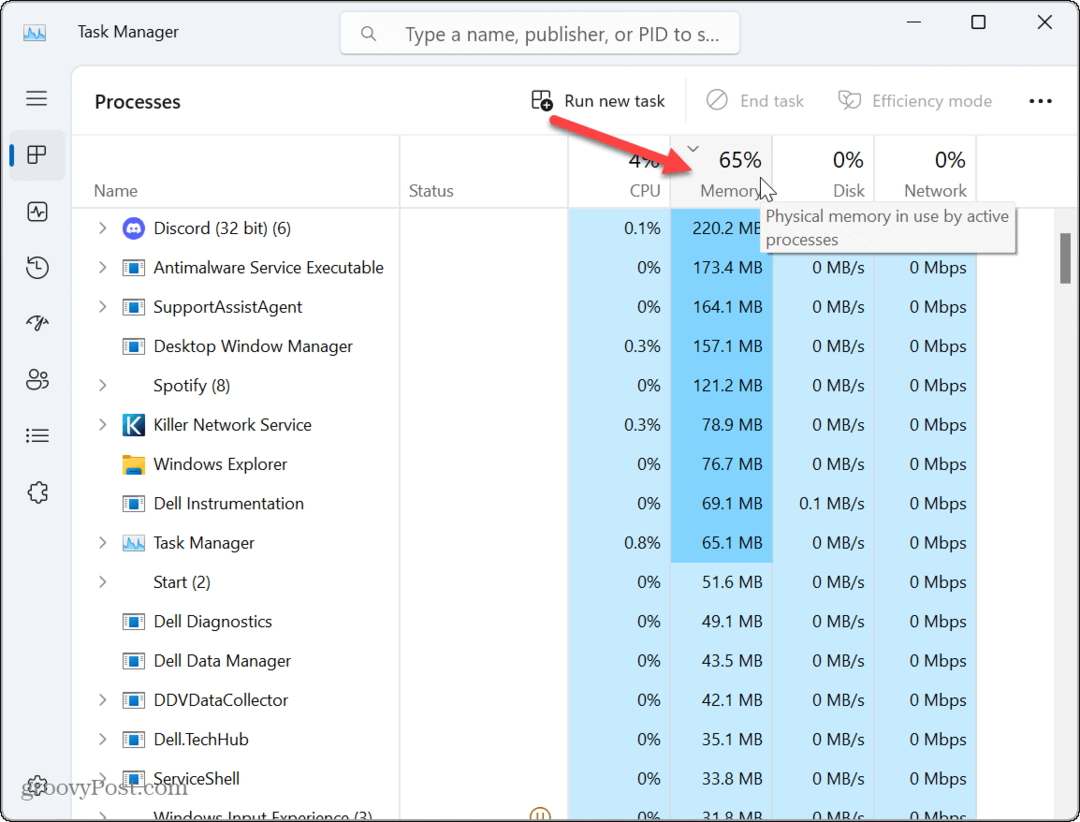Kā Google dokumenti izpētīt, var uzlabot jūsu rakstīšanas prasmes
Google Dokumenti Varonis / / April 29, 2020
Pēdējoreiz atjaunināts

Izpētiet pakalpojumā Google dokumenti, lai skenētu jūsu raksta tekstu un palīdzētu jums atrast jūsu pētījumu avotus. Jūs varat pievienot rakstus un attēlus, un tas palīdzēs jums pareizi citēt šos avotus.
Pētniecības darbu vai koledžu eseju rakstīšana prasa daudz darba. Un tas, ka pārliecinieties, ka ir pareizi izpētīti un minēti avoti, ir tikai puse no cīņas.
Par laimi, Google studentiem un pētniekiem ir ieviesis jaunu rīku. To sauc par Google Docs Explore, un tas ir pārsteidzošs rīks pētniecības un rakstīšanas procesa pilnveidošanai.
Veids, kā tas darbojas, tiek izpētīts, lai skenētu jūsu raksta tekstu - visu dokumentu vai izcelto tekstu. Pēc tam tas palīdzēs jums atrast jūsu pētījumu avotus un pat palīdzēs pareizi citēt šos avotus.
Kā izmantot Google dokumentus, izpētiet
Rakstot eseju vai rakstu, ja nepieciešams padziļināties tēmā, vienkārši iezīmējiet tekstu, kas raksturo šo tēmu.
Pēc tam atlasiet Rīki no izvēlnes un atlasiet Izpētīt.
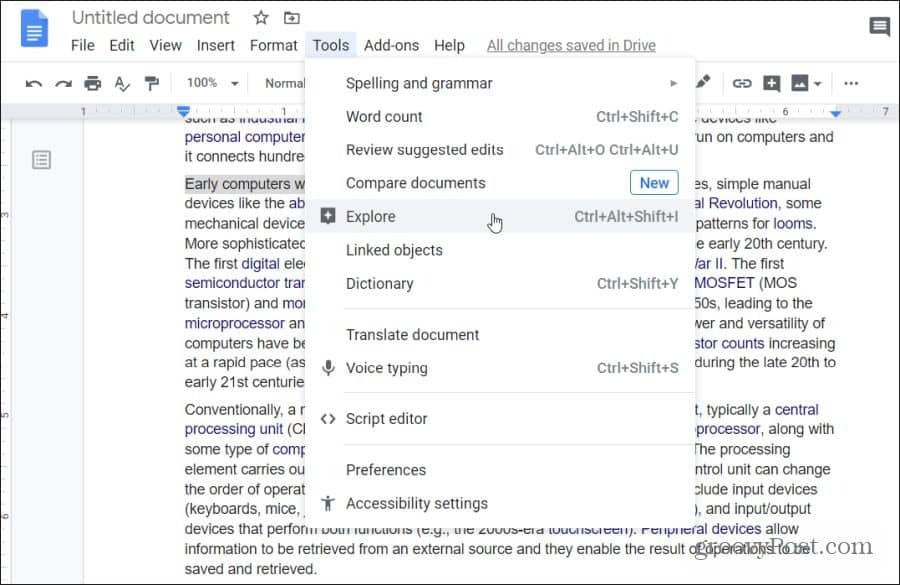
Vēl viens ātrs veids, kā piekļūt Google dokumentu funkcijai Izpētīt, ir ekrāna apakšējā labajā stūrī atlasīt mazu kvadrātveida ikonu ar plusu tās iekšpusē.
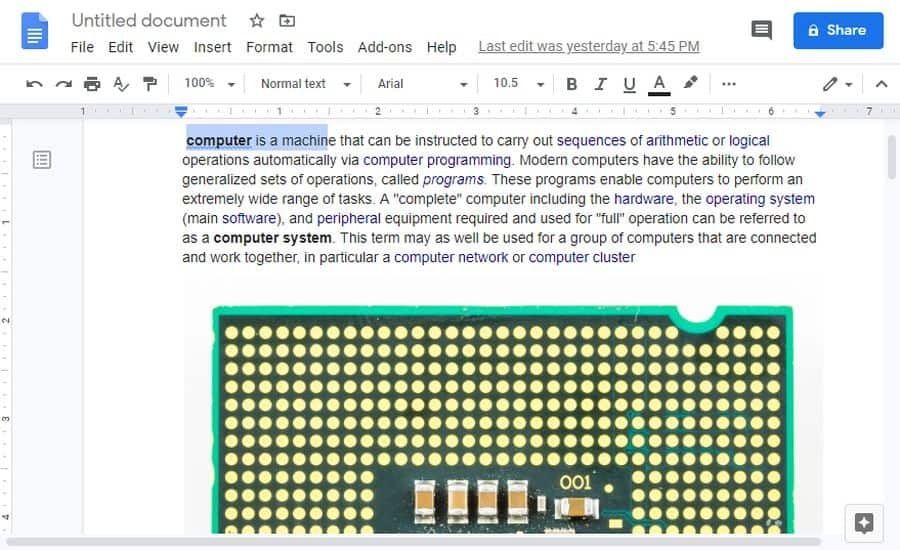
Jebkura metode atvērs funkciju Pārlūkot. Atverot Pārlūkot, notiek šādi gadījumi:
- Loga labajā pusē tiks atvērts panelis Izpētīt
- Pārlūkot tiek lasīts jūsu lapas saturs un ieteiktas lietas, ko varētu pievienot
- Jūs redzēsit to tēmu sarakstu, kuras varat sīkāk izpētīt, lai pievienotu dokumentam
- Tas parāda jums saistīto attēlu sarakstu, kurus jūs, iespējams, varētu pievienot savam dokumentam
Visi šie ieteikumi parādās paneļa labajā pusē.
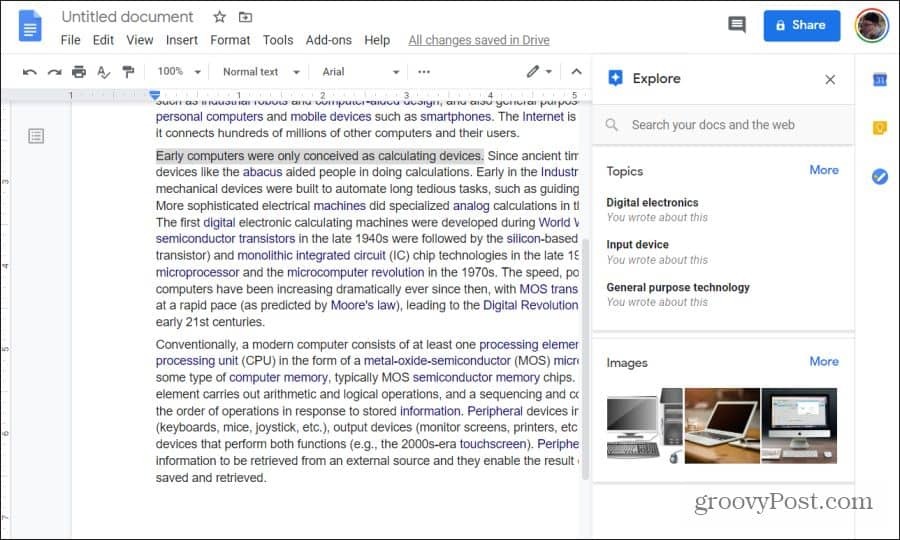
Jūs neaprobežojaties tikai ar to, ko iesaka programma Explore. Ja vēlaties, augšpusē varat izmantot meklēšanas lauku, lai meklētu internetā citas tēmas. Šī meklēšanas funkcija veic vairākus meklējumus vienlaikus. Tā veiks meklēšanu tīmeklī par jūsu ierakstīto tēmu. Turklāt jūsu Google diska kontā tiks meklēti esošie dokumenti, kas saistīti ar šo tēmu.
Tēmu izpēte, izmantojot Google Explore
Lielākoties ieteiktās tēmas, kas uzskaitītas paneļa Tēma sadaļā Tēmas, ir tieši saistītas ar to, par ko jūs jau rakstāt.
Saistīto tēmu atrašana
Vienkārši ritiniet uz leju šo ieteikto tēmu sarakstu un atlasiet to, lai izpētītu tālāk.

Kad esat atlasījis tēmu, pārlūkprogramma Internet pārlūkos saistītās tīmekļa lapas. Šie URL parādīsies sarakstā zem jūsu meklēšanas lauka. Katrā šeit uzskaitītajā vienumā ietilpst:
- Mājas lapas nosaukums
- Vietnes URL
- Īss konspekts
Tie ir līdzīgi tam, ko jūs redzētu, ja regulāri meklētu šo tēmu Google tīklā.
Ritiniet uz leju šo tīmekļa rezultātu sarakstu un, kad redzat rezultātu, kas izskatās interesants, varat to atlasīt, lai atvērtu šo lapu un izlasītu rakstu.
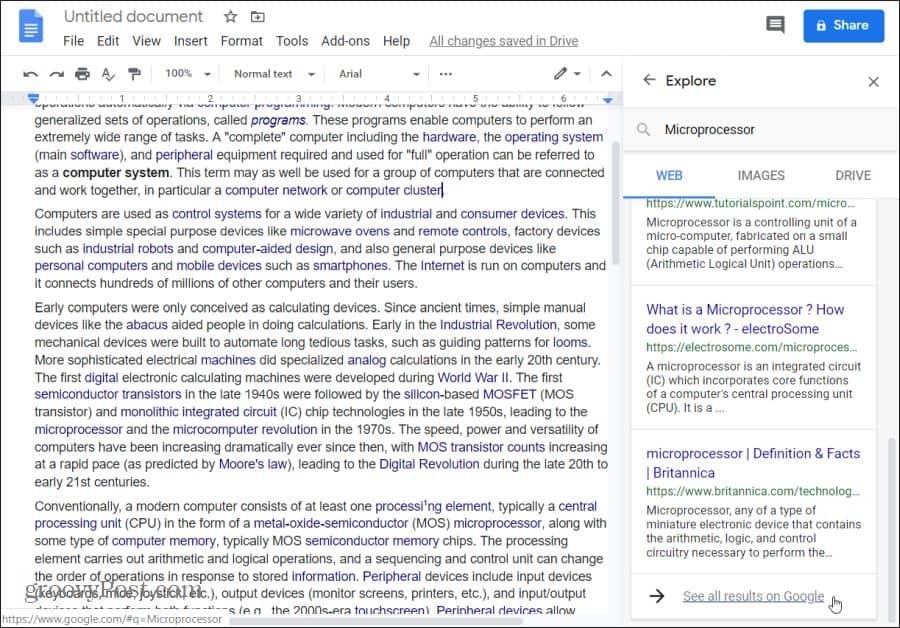
Citāta formatēšanas atlasīšana
Ja atklājat, ka vēlaties izmantot šo tīmekļa rakstu kā savas esejas avotu, varat to ievadīt kā savu eseju. Google Explore palīdz formatēt šo citātu, izmantojot pareizo formātu.
Lai pārliecinātos, vai atsauces virsraksts ir pareizajā dokumenta vietā, pārliecinieties, ka vispirms novietojat kursoru. Pēc tam avota, kuru vēlaties citēt, augšējā labajā stūrī atlasiet pēdiņas ikonu.
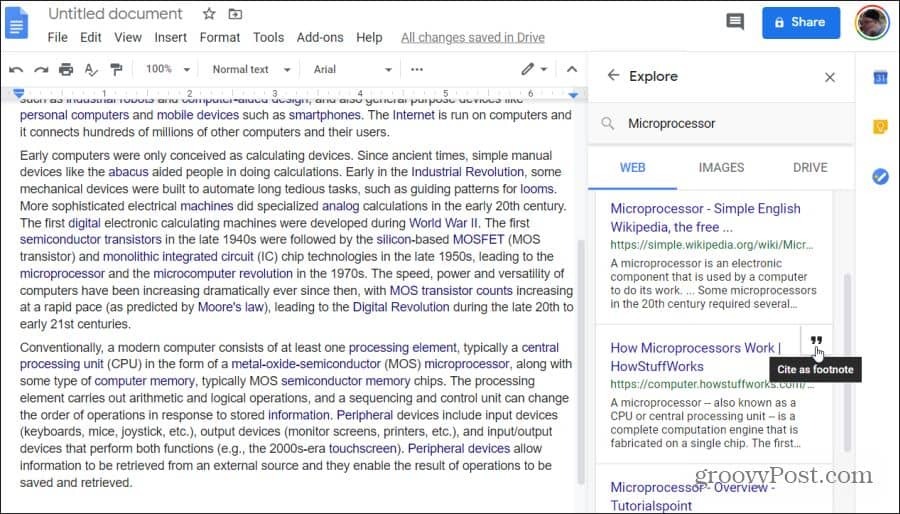
Tas ievietos atsauci jūsu dokumenta kājenē pareizajā lapā. Tas izmanto pareizo citātu formātu atkarībā no jūsu atlasītās formatēšanas opcijas.
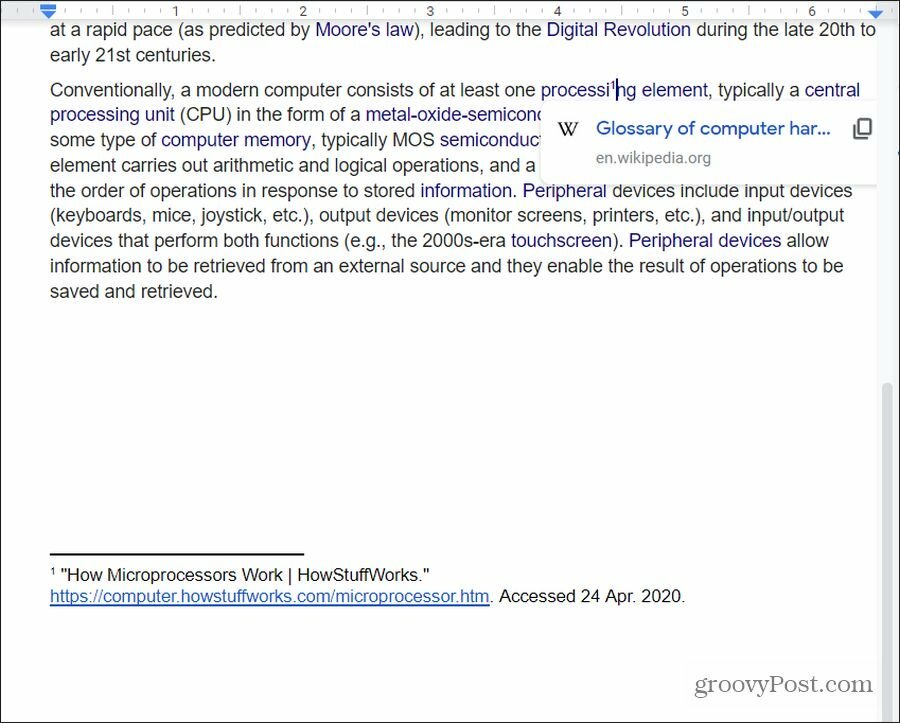
Kuras avota formatēšanas iespējas ir pieejamas?
- MLA: Mūsdienu valodu asociācijas (MLA) citātu un formāta stilu parasti izmanto visās koledžu humanitārajās disciplīnās.
- APA: Amerikas Psiholoģiskās asociācijas (ALA) citātu un formāta stilu parasti izmanto sociālajās zinātnēs.
- Čikāga: Čikāgas stila rokasgrāmatas (CMOS) atsauces un formāta stils parasti tiek izmantots visās formās literatūra un māksla.
Pašlaik šīs ir vienīgās trīs citātu formatēšanas iespējas, kas pieejamas pakalpojumā Google Explore.
Lai izvēlētos, kuru formatēšanas opciju vēlaties izmantot pārlūkprogrammai, Web rezultātu logā blakus vārdiem atlasiet trīs punktus Tīmekļa rezultāti. Tas nolaiž nolaižamo atlases logu, kurā jūs varat izvēlēties vēlamo formatēšanas stilu.
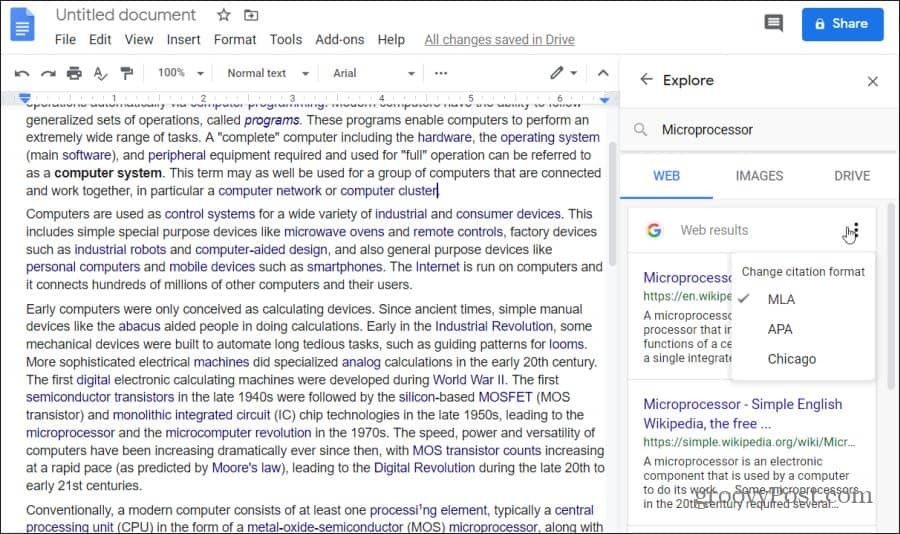
Kad atlasīts, izpētīt būs formatējiet zemsvītras piezīmi saskaņā ar šīm formatēšanas stila vadlīnijām. Tas nodrošina, ka esat pareizi citējis tīmekļa resursus, kurus esat izvēlējies savas esejas kājenē.
Attēlu izpēte, izmantojot Google Explore
Noderīgi ir arī attēlu rezultāti, kas parādās loga Pārlūkot iekšpusē.
Attēlu pievienošana dokumentiem
Lai redzētu ieteiktos attēlus, atlasiet Attēli izvēlnes galvene iekšpusē Pārlūkot meklēšanas rezultātus. Tiek parādīti attēli no tīmekļa, kas visciešāk saistīti ar tēmu, par kuru rakstāt savā dokumentā.
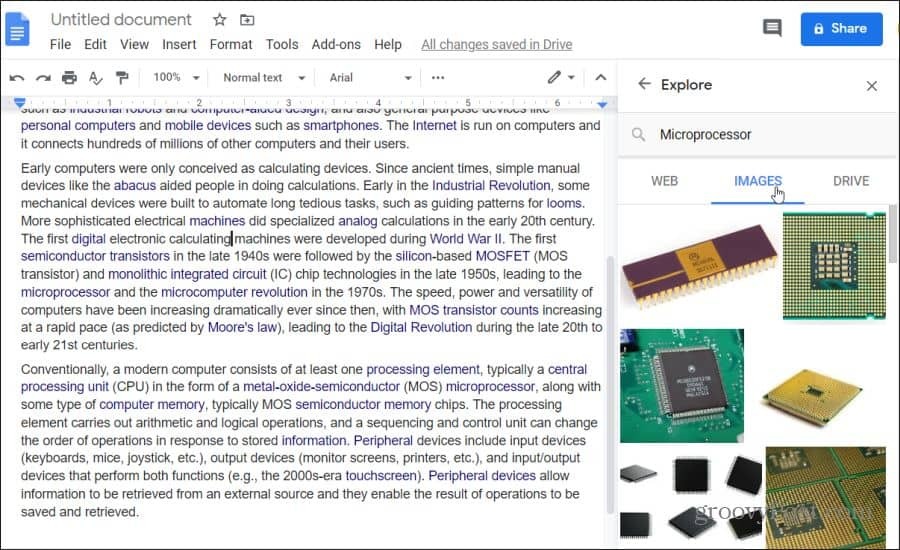
Ja pamanāt attēlu, kas, jūsuprāt, ir saistīts ar kaut ko tādu, ko pieminējāt esejā, varat pievienot šo attēlu dokumentam. Vispirms novietojiet kursoru dokumentā tieši tajā vietā, kur vēlaties attēlu. Pēc tam vienkārši atlasiet + ikona attēla augšējā labajā stūrī.
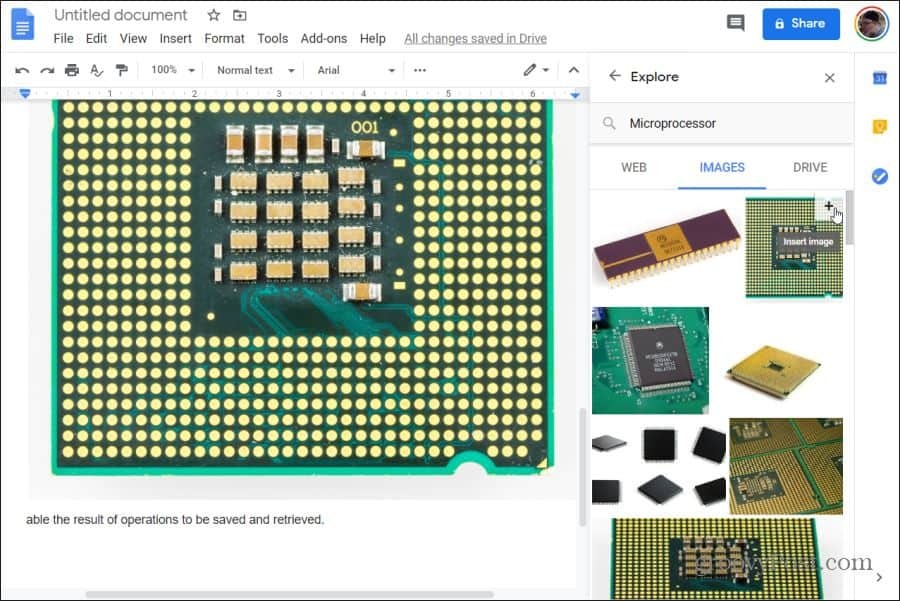
Tādējādi attēls tiks novietots tieši tur, kur atrodas kursors. Tas attēlu ievietos visā dokumenta platumā un izlīdzinās centrā.
Ievietoto attēlu pārformatēšana
Lai mainītu attēla lielumu, vienkārši atlasiet to vietā, kur tas parādījās jūsu dokumentā. Pēc tam izmantojiet rokturus atlases malas malās, lai mainītu attēla lielumu.
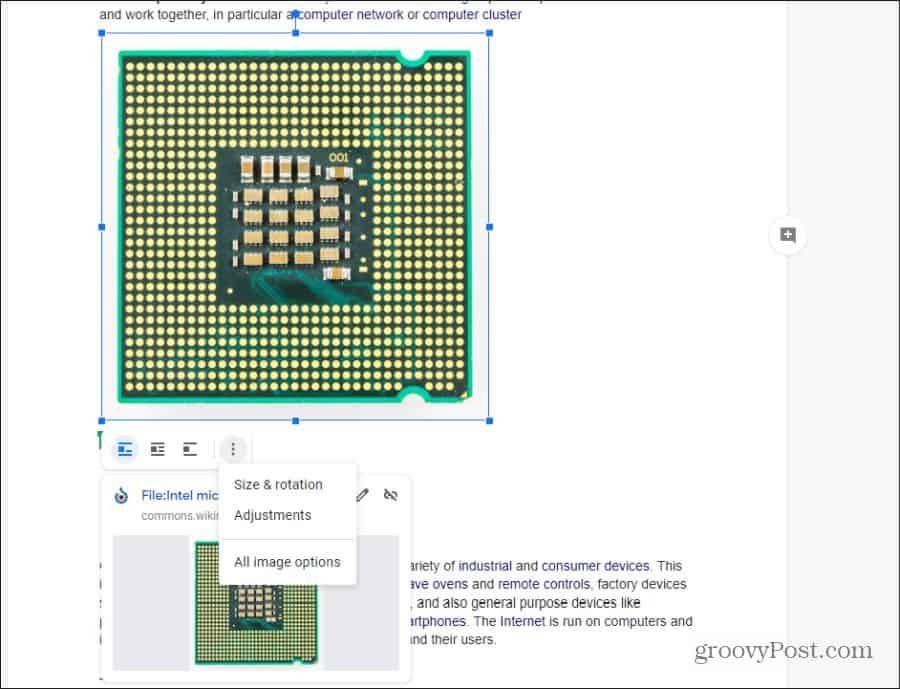
Varat arī atlasīt jebkuru no attēlu izvietojuma ikonām zem atlasītā attēla, lai mainītu tā izskatu dokumentā.
- Rindā: Novieto attēlu centrētā vietā jaunas teksta rindas sākumā
- Aptiniet tekstu: Apņem tekstu ap attēlu ar nelielu atstarpes malu pie attēla
- Pārtraukt tekstu: Ievieto tekstu virs un zem attēla
Ja atlasīsit trīs punktus pa labi no šīm opcijām, jūs redzēsit atlases izmēru un pagriezt dokumentu vai veikt citus formatēšanas korekcijas jūsu attēlam.
Piezīme: visi ieteiktie attēli, kurus ieteicams izpētīt, tiek marķēti komerciālai atkārtotai izmantošanai ar modifikāciju. Tas nozīmē, ka attēlus var brīvi izmantot ar minimāliem autortiesību ierobežojumiem. Ja attēlus izmantojat izglītojošā vai nekomerciālā dokumentā, visticamāk, vispār nav ierobežojumu.
Google dokumenti izpētīt Diska rezultātus
Liela daļa pētījumu ir jūsu iepriekšējo pētījumu rezultātu apvienošana pašreizējā darbā. Google Explorer palīdz jums atklāt iepriekš rakstītas lietas, kas ir saistītas ar to, ko jūs tagad rakstāt. Jūs redzēsit šos rezultātus, kad atlasīsit Brauciet rūtī Izpētīt rezultātus.
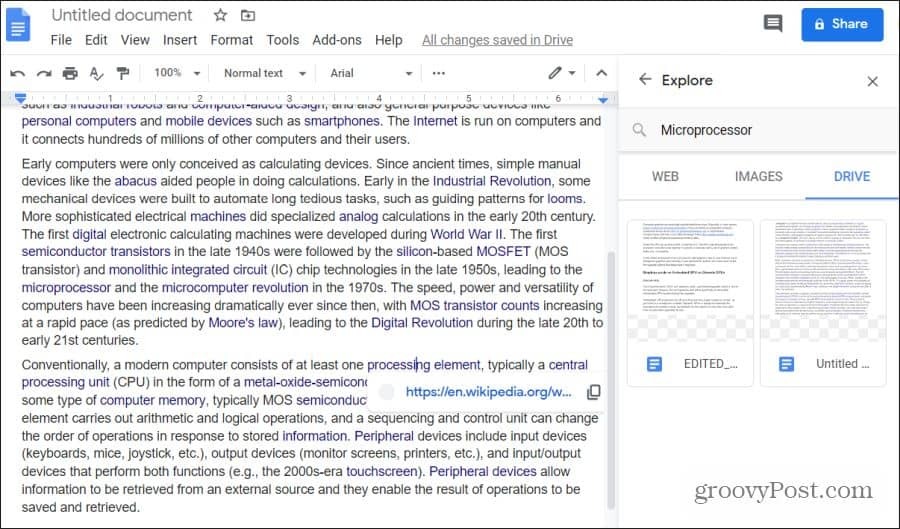
Šie ir visi jūsu Google diska kontā esošie dokumenti, kas attiecas uz tēmu, par kuru pašlaik rakstāt.
Vienkārši atlasiet kādu no šiem dokumentiem, lai tos atvērtu, un pēc tam nokopējiet un ielīmējiet visu, ko esat rakstījis iepriekš, lai to atkārtoti izmantotu pašreizējā dokumentā.
Šī funkcija ir ļoti noderīga, ja neesat lielākais, organizējot savu Google diska kontu. Izpētīt atrod visus saistītos dokumentus jūsu Diskā neatkarīgi no tā, kur tie tiek glabāti.
Kas ir personīgais kapitāls? 2019. gada pārskats, ieskaitot to, kā mēs to izmantojam naudas pārvaldīšanai
Neatkarīgi no tā, vai jūs vispirms sākat ieguldīt vai esat pieredzējis tirgotājs, personīgajam kapitālam ir kaut kas ikvienam. Šeit ir apskatīts ...